Hướng Dẫn Kỹ Thuật
Hướng Dẫn Cấu Hình Switch Cisco 1000

HƯỚNG DẪN CẤU HÌNH SWITCH CISCO CATALYST 1000 BẰNG CONFIGURATION SETUP WIZARD
Truy Cập Configuration Setup Wizard
Khi bạn thiết lập thiết bị Switch Cisco 1000 lần đầu tiên, hãy sử dụng Configuration Setup Wizard để nhập thông tin IP ban đầu. Điều này cho phép thiết bị Cisco C1000 kết nối với các bộ định tuyến cục bộ và Internet. Sau đó, bạn có thể truy cập switch thông qua địa chỉ IP để cấu hình thêm.
∗ Lưu ý: Nếu bộ chuyển mạch của bạn hỗ trợ Bluetooth, thiết bị sẽ tải với các tác vụ thiết lập ban đầu được định cấu hình sẵn. Kết nối PC của bạn với thiết bị bằng Bluetooth. Trong trình duyệt Web của bạn, nhập địa chỉ IP 172.16.0.1. Nhập thông tin đăng nhập mặc định sau: username: cisco, password: cisco và nhấn Enter.
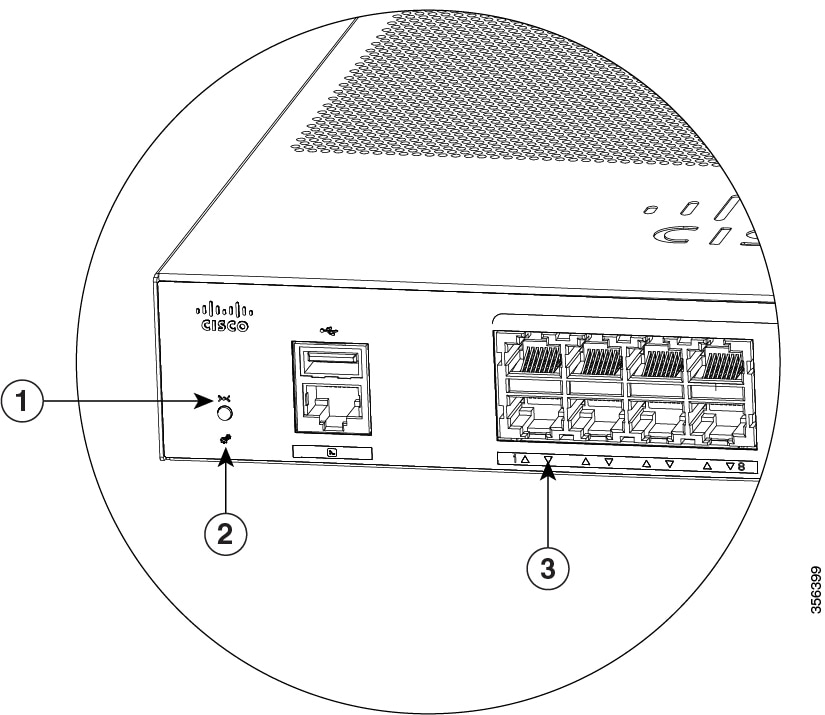
| 1 | Nút reset |
| 2 | SYST LED (hệ thống) |
| 3 | Đèn LED cổng |
∗ Trước khi bắt đầu: Nếu PC của bạn có địa chỉ IP tĩnh, hãy thay đổi cài đặt PC của bạn để tạm thời sử dụng DHCP.
Sau đây là các bước để cấu hình Cisco C1000 bằng Configuration Setup Wizard
- Bước 1: Xác minh rằng không có thiết bị nào được kết nối với thiết bị Switch. Ban đầu, switch hoạt động như một máy chủ DHCP.
- Bước 2: Xác nhận rằng đèn LED STAT có màu xanh lục đồng nhất. Điều này cho biết rằng POST đã hoàn tất. Nếu đèn LED STAT chuyển sang màu hổ phách, thiết bị POST không thành công. Kết nối lại dây nguồn AC với đầu nối nguồn AC của thiết bị của bạn và với ổ cắm AC nối đất. Nếu đèn LED STAT vẫn không chuyển sang màu xanh lục, hãy liên hệ với nhà cung cấp
- Bước 3: Nhấn và giữ nút Reset trong 3 đến 4 giây và thả nó ra.
Chú ý : Nhả nút Reset sau 3 đến 4 giây. Tiếp tục giữ nút Reset lâu hơn sẽ thoát khỏi chế độ Cài đặt. - Bước 4: Kết nối cáp Ethernet Cat 5 thẳng qua cổng Ethernet 10/100/1000 trên bảng điều khiển phía trước của switch và với cổng Ethernet trên PC.
- Bước 5: Xác minh rằng đèn LED cổng trên PC và trên thiết bị của bạn có màu xanh lục đồng nhất hoặc màu xanh lá cây nhấp nháy. Điều này cho biết kết nối thành công.
- Bước 6: Chờ 30 giây
- Bước 7: Để đăng nhập vào thiết bị bằng trình duyệt Internet trên PC, hãy nhập địa chỉ IP 10.0.0.1 hoặc 10.0.0.3 vào thanh địa chỉ của trình duyệt Internet và nhấn Enter.
- Bước 8: Nhập thông tin đăng nhập mặc định sau: username: cisco, password: cisco và nhấn Enter .
Configuration Setup wizard được hiển thị. Nhấp vào Go to Wizard.
Truy Cập Configuration Setup Wizard
Hoàn thành Configuration Setup Wizard cho phép bạn thiết lập thiết bị của mình với cấu hình tối thiểu cần thiết để cho phép lưu lượng truy cập qua mạng. Để đạt được điều này, bạn phải hoàn thành các tác vụ thiết lập sau khi tiến hành với Configuration Setup Wizard.
-
Basic Device Settings
-
Interfaces
-
Layer 3 Settings
-
Advanced Device Settings
HƯỚNG DẪN CẤU HÌNH SWITCH CISCO CATALYST 1000 QUA CLI
Bạn có thể truy cập CLI trên một thiết bị Cisco C1000 đã được định cấu hình hoặc chưa được định cấu hình bằng cách kết nối cổng console RJ-45 hoặc cổng console USB của switch với PC hoặc máy trạm của bạn và truy cập bộ chuyển mạch thông qua chương trình mô phỏng đầu cuối.
Lưu ý: Nếu bạn đã xếp chồng các thiết bị Cisco Catalyst 1000 của mình, hãy kết nối với cổng console của một trong các thiết bị switch đó. Ban đầu bạn có thể định cấu hình toàn bộ stack từ bất kỳ switch thành viên nào.
Kết Nối Cổng Console RJ45 Trên Cisco Catalyst 1000 Với PC Hoặc Máy Trạm
- Bước 1: Kết nối cáp bộ chuyển đổi RJ-45-to-DB-9 với cổng nối tiếp 9 chân trên PC. Kết nối đầu kia của cáp với cổng console trên switch
- Bước 2: Bắt đầu chương trình mô phỏng thiết bị đầu cuối trên PC hoặc thiết bị đầu cuối. Chương trình, thường là một ứng dụng PC như HyperTerminal hoặc ProcommPlus, giúp giao tiếp giữa bộ chuyển mạch và PC hoặc thiết bị đầu cuối của bạn có thể thực hiện được.
- Bước 3: Định cấu hình tốc độ truyền và định dạng ký tự của PC hoặc thiết bị đầu cuối để phù hợp với các đặc điểm mặc định của cổng console:
- 9600 baud
- 8 data bits
- 1 stop bit
- No parity
- None (flow control)
- Bước 4: Bật thiết bị switch như được mô tả trong hướng dẫn sử dụng thiết bị
- Bước 5: PC hoặc thiết bị đầu cuối hiển thị trình tự bộ nạp khởi động. Nhấn Enter để hiển thị lời nhắc thiết lập.
ĐỊA CHỈ PHÂN PHỐI CISCO 1000 CHÍNH HÃNG GIÁ TỐT NHẤT
Cisco Việt Nam ™ là một địa chỉ phân phối Cisco Switch chính hãng uy tín hàng đầu tại Việt Nam. Đến với chúng tôi, quý khách hàng sẽ nhận được những thông tin chính xác về nguồn gốc xuất xứ, giấy tờ, chứng chỉ, với mức giá Discount theo quy định của nhà sản xuất. Hàng luôn sẵn kho số lượng lớn để đáp ứng nhu cầu của khách hàng.
Cisco Việt Nam ™ có văn phòng giao dịch tại 2 thành phố lớn nhất là Hà Nội và Hồ Chí Minh (Sài Gòn). Giúp thuận tiện cho khách hàng có như cầu mua Switch Cisco Catalyst 1000 Chính Hãng có thể đến trực tiếp văn phòng của chúng tôi, cũng như rút ngắn thời gian giao hàng các sản phẩm máy chủ chính hãng đến với khách hàng..
Ngoài ra thì chúng tôi phân phối Cisco C1000 chính hãng trên toàn quốc, Do đó nếu khách hàng không ở có điều kiện để đến trực tiếp văn phòng của chúng tôi tại Hà Nội và Sài Gòn thì có thể liên hệ với chúng tôi để nhận thông tin về báo giá, tình trạng hàng hoá, chương trình khuyến mại…
Để Nhận Thông Tin Hỗ Trợ Báo Giá Dự Án, Đặt Hàng, Giao Hàng, Bảo Hành, Khuyến Mại, Hỗ trợ kỹ thuật của các sản phẩm Switch Cisco Catalyst 1000 Chính Hãng tại TP Hà Nội và khu vực lân cận, Hãy Chát Ngay với chúng tôi ở khung bên dưới hoặc gọi điện tới số hotline hỗ trợ 24/7 của Cisco Việt Nam ™. Hoặc nếu quý khách ở Hà Nội hoặc các tỉnh lân cận, có thể liên hệ tới văn phòng của chúng tôi tại Hà Nội theo thông tin sau:
Địa Chỉ Phân Phối Switch Cisco 1000 Chính Hãng Giá Tốt Tại Hà Nội
- Địa chỉ: Số 59 Võ Chí Công, Phường Nghĩa Đô, Quận Cầu Giấy, TP Hà Nội.
- Hotline/Zalo: 0967.40.70.80
- Email: info@anbinhnet.com.vn
- Website: https://ciscovietnam.com/
Địa Chỉ Phân Phối Switch Cisco 1000 Chính Hãng Giá Tốt Tại Sài Gòn (TP HCM)
- Đ/c: 736/182 Lê Đức Thọ, Phường 15, Quận Gò Vấp, TP Hồ Chí Minh
- Hotline/Zalo: 0967.40.70.80
- Email: info@anbinhnet.com.vn
- Website: https://ciscovietnam.com/
Nguồn: https://Cisco Việt Nam.com.vn/huong-dan-cau-hinh-switch-cisco-1000/
